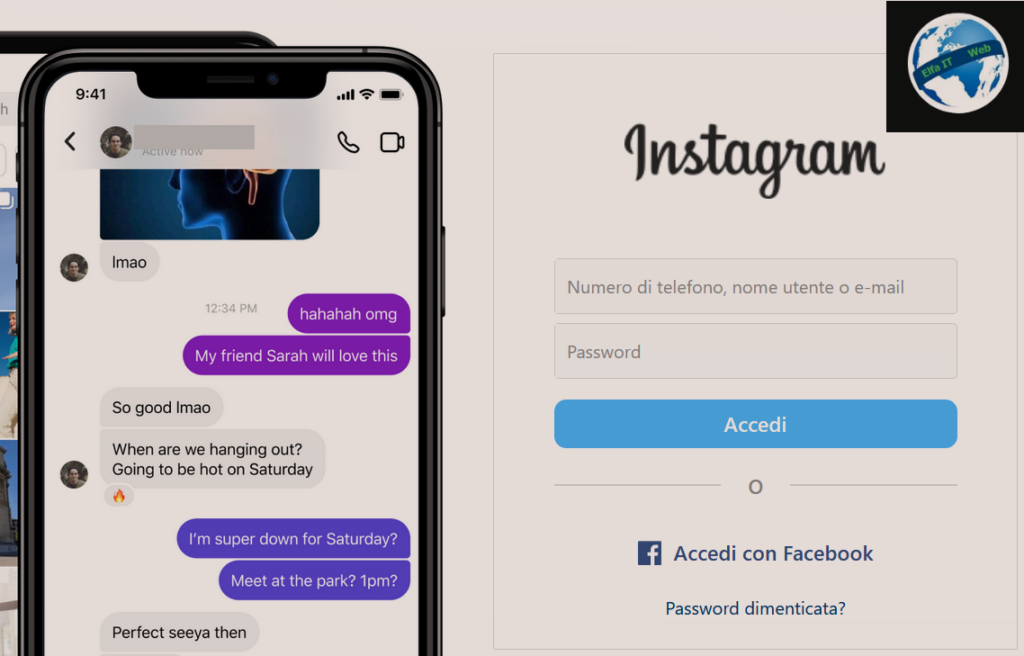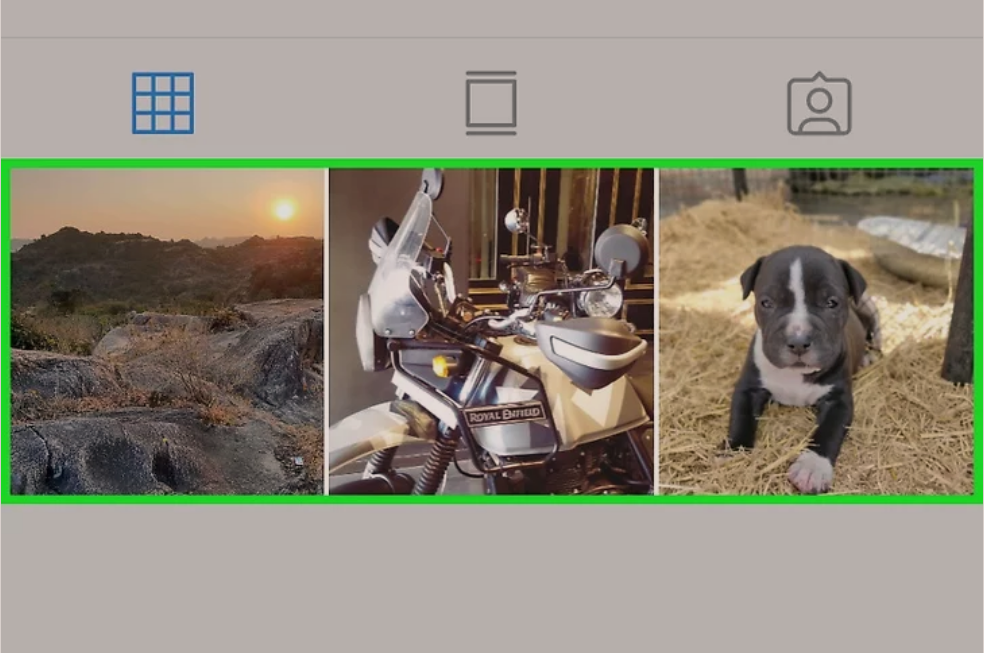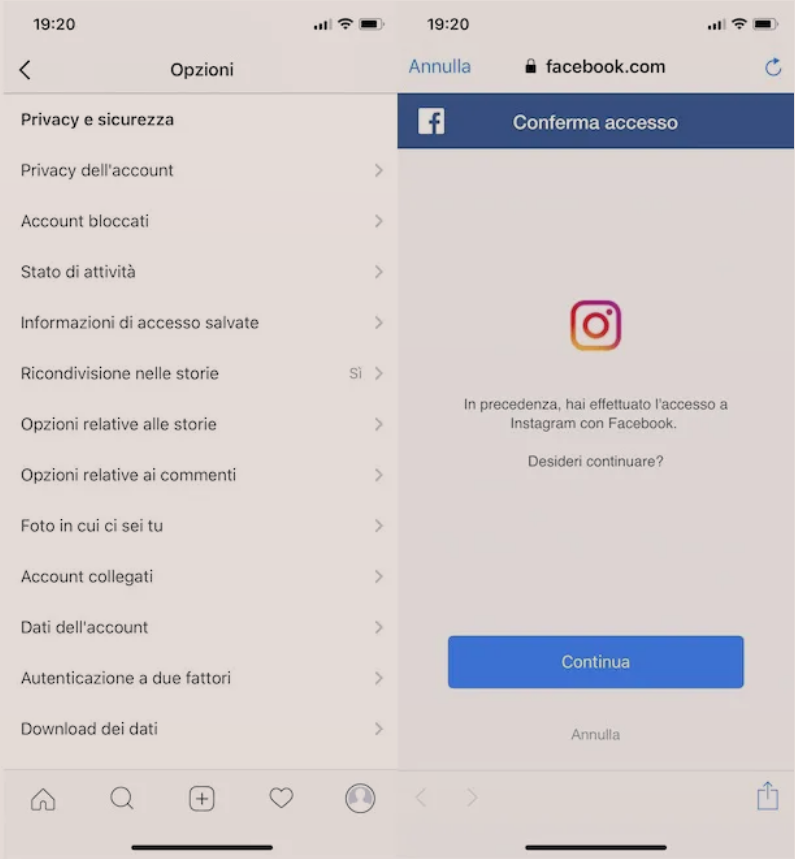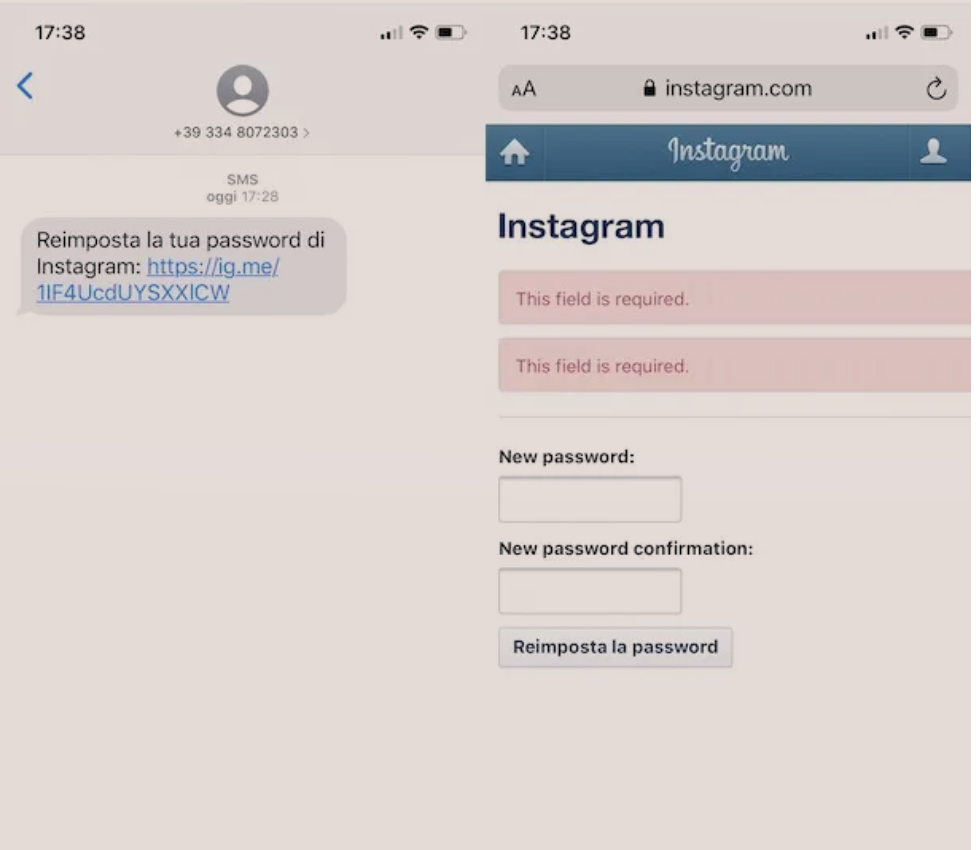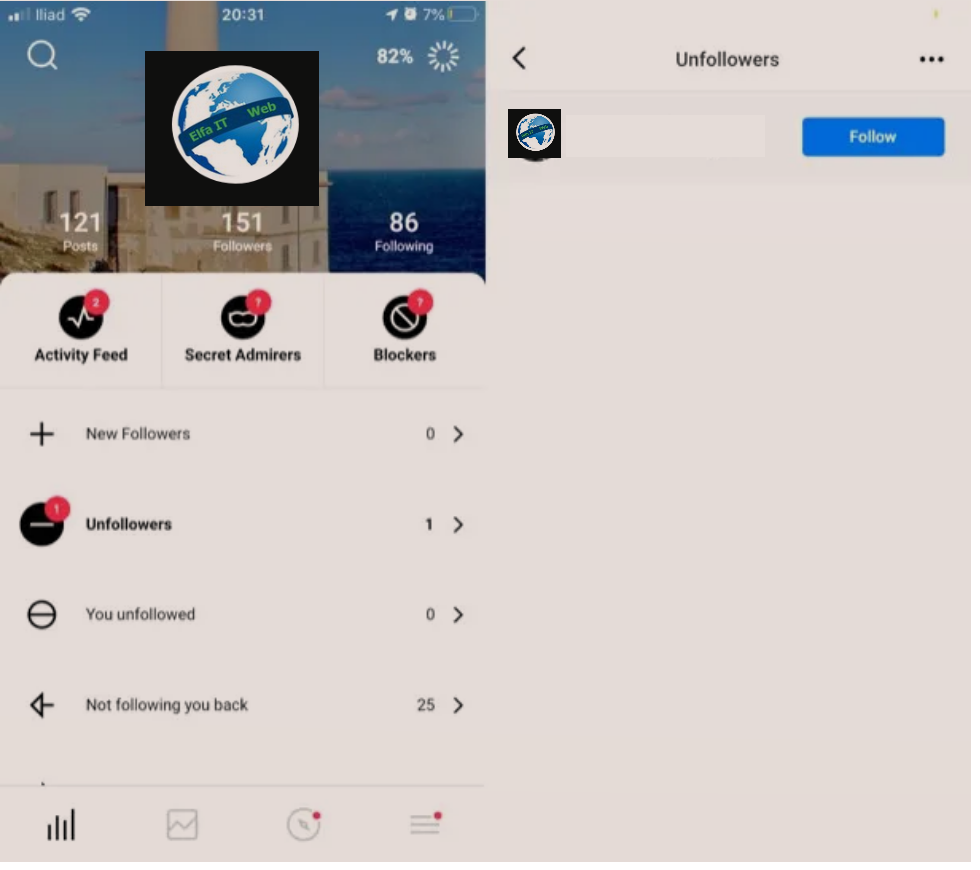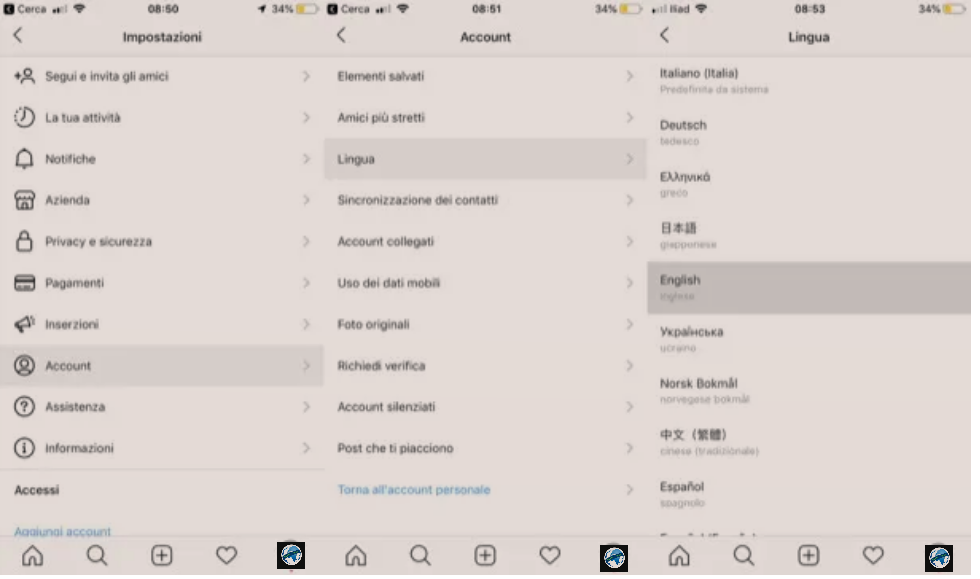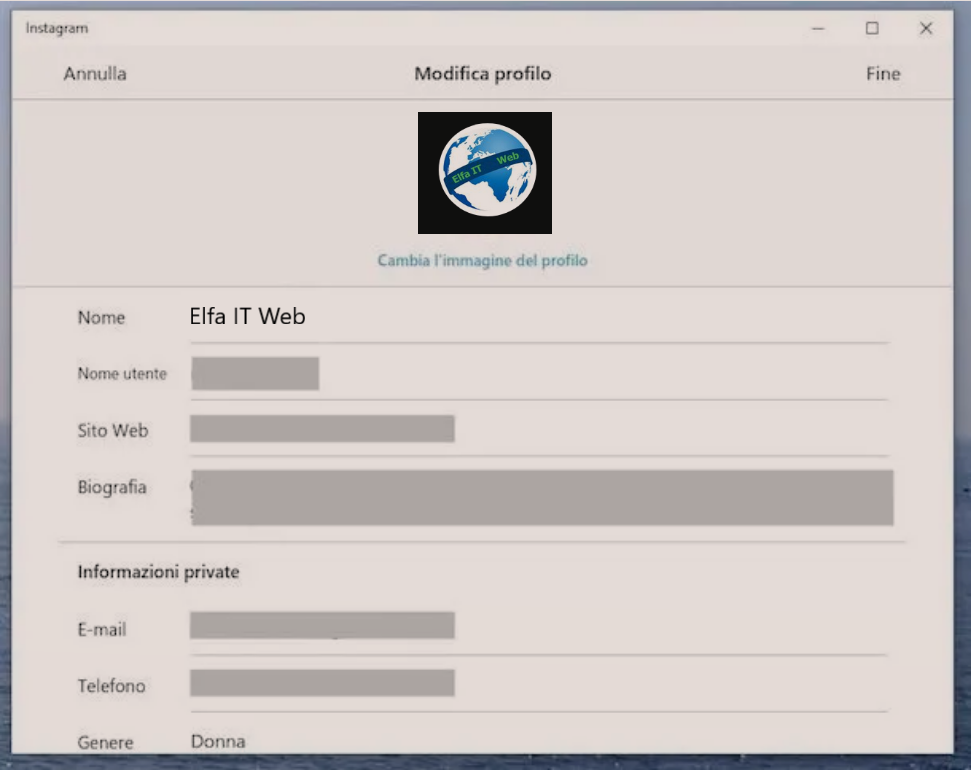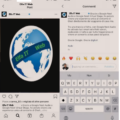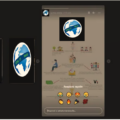Ne kete udhezues do te shpjegojme se si te perditesosh – update Instagram ne versionin e tij me te fundit. Duke bere kete ju do te mund te keni ne dispozicion vecorite me te reja te ketij rrjeti social, si dhe te zgjidhni ndonje problem keqfunksionimi apo sigurie.
Me poshte do gjeni të gjitha hapat që duhet të ndërmerrni në sistemet operative më të njohura dhe në të cilat aplikacioni zyrtar i Instagram është aktualisht i disponueshëm, dmth telefona Android, iPhone dhe kompjutrat Windows 10.
Permbajtja
Si të përditësosh Instagram-in në Telefon
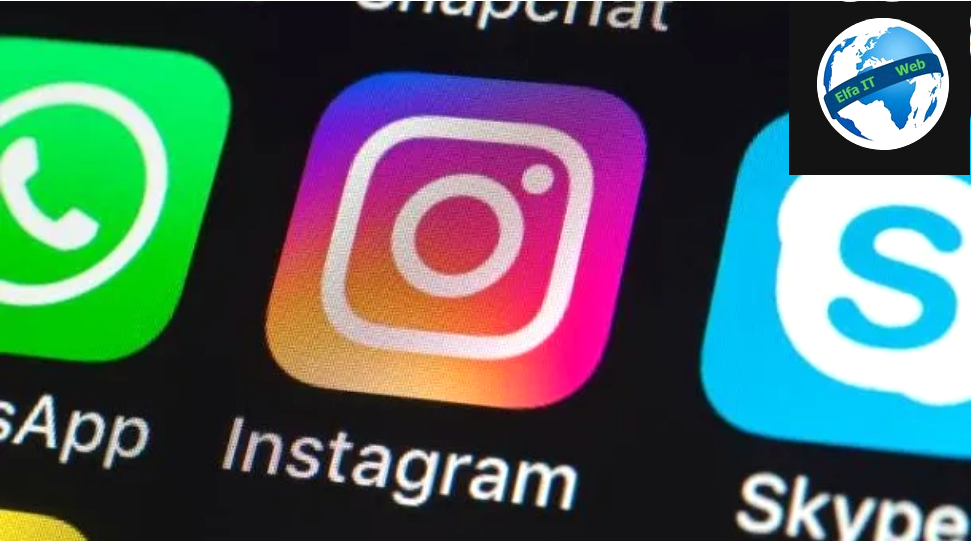
Tani po e nisim këtë udhëzues duke ju treguar se si të përditësoni Instagramin në telefon dhe tablet. Hapat zakonisht janë të menjëhershëm, pavarësisht se nga cila platformë veproni. Gjithçka që ju nevojitet është një lidhje interneti dhe pajisja juaj. Me poshte janë të gjitha detajet.
Si te perditesosh – update Instagram: telefon Android
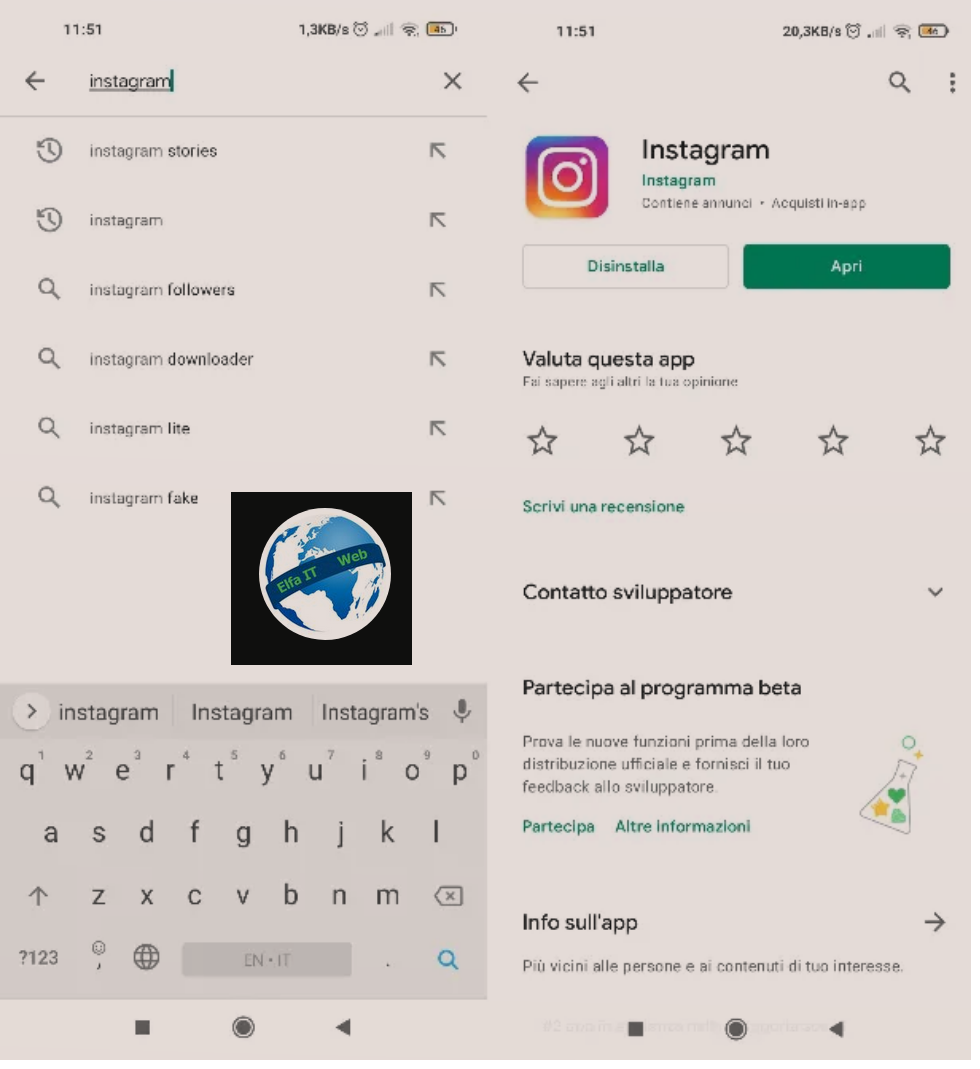
Nëse keni ndërmend të coni aplikacionin Instagram në versionin më të fundit të disponueshëm në një smartphone ose tablet Android, fillimisht hapni Play Store duke shtypur ikonën me simbolin me ngjyrë ▶︎ që gjeni në ekranin bazë ose në menynë e aplikacioneve të pajisjes tuaj. Më pas, kërkoni për Instagram (ose lidhuni drejtpërdrejt me këtë faqe te Play Store nga pajisja juaj) dhe shtypni butonin Përditëso/Aggiorna/Update që ndodhet pranë ikonës së aplikacionit, për të shkarkuar versionin e tij më të fundit. Nëse në vend të butonit Përditëso/Aggiorna/Update gjeni butonin Hap/Apri/Open, do të thotë që tashmë po përdorni versionin më të fundit të Instagramit.
Si një alternativë ndaj procedurës së sapo treguar, nëse doni të shikoni listën e të gjitha aplikacioneve që kanë nevojë për një përditësim në pajisjen tuaj, hapni Play Store, prekni foton e profilit që ndodhet lart djathtas dhe në menunë që hapet, Klikoni mbi Menaxho aplikacionet dhe pajisjen/Gestisci app e dispositivo.
Nga këtu (në skedën Përmbledhje/Panoramica), shtypni artikullin Shiko detajet/Visualizza dettagli dhe do të mund të shikoni menjëherë listën e të gjitha aplikacioneve të instaluara për të cilat disponohet një përditësim. Nëse disponohet një përditësim për Instagram, ikona e rrjetit social duhet të shfaqet në këtë listë (një aparat fotografik në sfond rozë).
Madhësia e përditësimit tregohet nën emrin e aplikacionit dhe nëse doni të shikoni të rejat në përditësimin, trokitni lehtë mbi ikonën e shigjetës drejtuar poshtë pranë artikullit Instagram. Prandaj, për të vazhduar me përditësimin, gjithçka që duhet të bëni është të shtypni butonin Përditëso/Aggiorna/Update që ndodhet në të djathtë, pranë artikullit Instagram.
Së fundi, nëse dëshironi që të gjitha aplikacionet tuaja të përditësohen automatikisht në të ardhmen sapo pajisja juaj të lidhet me internetin, prekni sërish foton e profilit në faqen kryesore të Play Store dhe shkoni te Cilësimet/Impostazioni > Preferencat e rrjetit/Preferenze di rete > Përditësimi automatik i app/Aggiornamento automatico app. Nga këtu, vendosni nëse duhet të shkarkohen përditësimet vetëm nëse lidheni me rrjetin Wi-Fi/solo se connesso alla rete Wi-Fi (rekomandohet) ose nëse lidheni me cdo lloj rrjeti/qualsiasi tipo di rete (ky opsion mund të konsumojë shpejt Giga-t e përfshirë në ofertën tuaj).
Si te perditesosh – update Instagram: iPhone
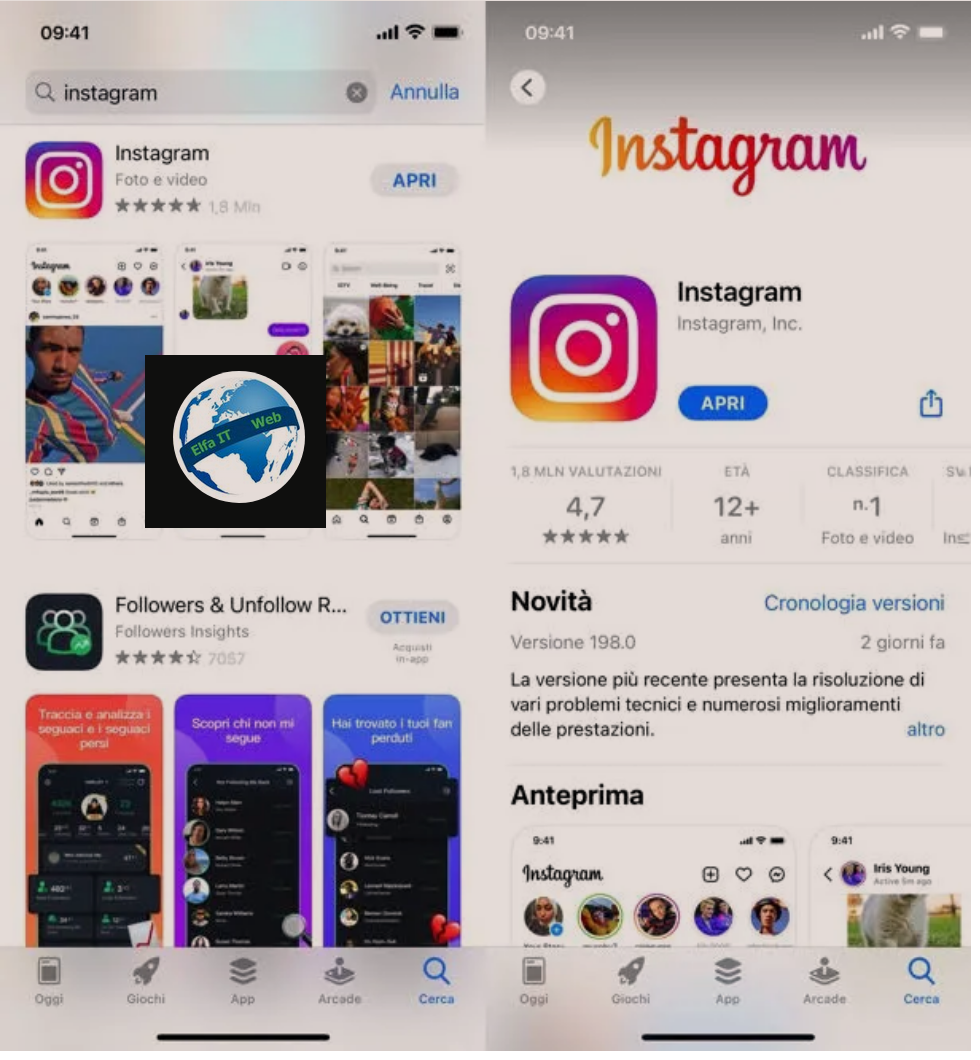
Tani le te shikojme se si te perditesosh – update Instagram ne iPhone. Fillimisht, nisni App Store duke shtypur ikonën A në një sfond blu që mund ta gjeni në ekranin bazë ose në bibliotekën e aplikacioneve.
Më pas, kërkoni për Instagram (ose vizitoni këtë faqe direkt nga pajisja juaj) dhe shtypni butonin Përditëso/Aggiorna/Update që ndodhet pranë aplikacionit. Nëse në vend të butonit Përditëso/Aggiorna/Update gjeni butonin Hap/Apri/Open, do të thotë që tashmë po përdorni versionin më të fundit të aplikacionit.
Përndryshe, nëse dëshironi një përmbledhje të të gjitha aplikacioneve që keni instaluar në iPhone dhe që kanë nevojë për një përditësim, hapni App Store, shtypni foton e profilit që ndodhet lart djathtas dhe lëvizni poshtë faqes, për të gjetur të gjitha përditësimet e disponueshme për aplikacionet e instaluara në pajisjen tuaj (ato mund të shihen në seksionin Përditësimet e disponueshme/Aggiornamenti disponibili).
Nëse ka një përditësim për Instagram, do të gjeni ikonën përkatëse të aplikacionit (një kamerë në sfond rozë) në këtë listë. Nën emrin e aplikacionit do të mund të shikoni te rejat e përditësimit (shtypni butonin Më shumë/altro nëse dëshironi t’i lexoni të gjitha).
Në këtë pikë, për të shkarkuar përditësimin, thjesht trokitni lehtë mbi butonin Përditëso/Aggiorna/Update në të djathtë, pranë artikullit Instagram dhe prisni qe procedura te perfundoje.
Së fundi, nëse dëshironi që aplikacionet tuaja që tani e tutje të cohen automatikisht në versionin më të fundit të disponueshëm, shtypni ikonën e ingranazhit që mund të gjeni në ekranin bazë ose në bibliotekën e aplikacioneve, për të hapur Cilësimet/Impostazioni e iPhone.
Në këtë pikë, trokitni lehtë mbi artikullin App Store dhe lëvizni levën e çelësit që ndodhet pranë formulimit Përditësimet e app/Aggiornamenti app në AKTIV/ON.
Shënim: indikacionet e mësipërme vlejnë edhe për iPad, nëse e keni instaluar aplikacionin Instagram në modalitetin e përputhshëm me iPhone (zyrtarisht, aplikacioni Instagram nuk është i disponueshëm për iPad, por është e mundur të instaloni iPhone në modalitetin e përputhshëm).
Si të përditësosh Instagram-in në Kompjuter
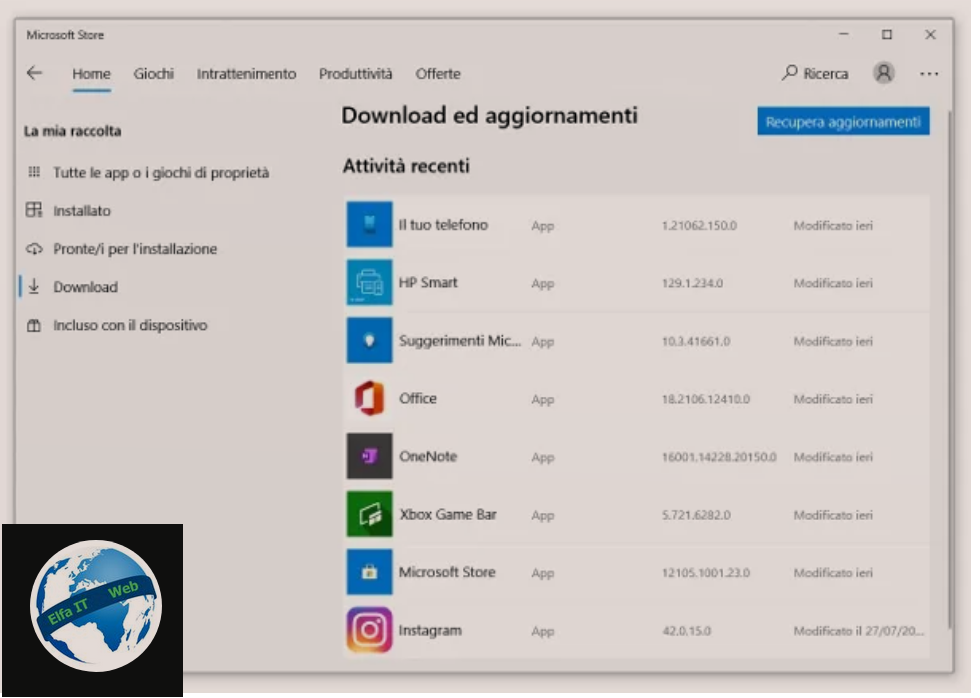
Instagram është gjithashtu i disponueshëm si një aplikacion për Windows 10/11. Në këtë rast, për të përditësuar app do t’ju duhet të shkoni në Microsoft Store, dmth dyqanin e aplikacioneve të sistemit operativ Microsoft.
Pra, klikoni në ikonën e bardhë të çantës së blerjeve që gjeni pranë shiritit të kërkimit të bashkangjitur me butonin Start të Windows (ai me ikonën e flamurit/dritares, poshte manjtaz ekranit). Përndryshe, nëse nuk e shihni këtë ikonë në shiritin e aplikacioneve, shtypni butonin Start, lëvizni nëpër listën e programeve të instaluara dhe klikoni në artikullin Microsoft Store.
Në dritaren që hapet, kërkoni për Instagram, shtypni ikonën e aplikacionit (ose vizitoni këtë lidhje nga kompjuteri juaj dhe pranoni të hapni Microsoft Store) dhe nëse disponohet një përditësim, klikoni në butonin për të përditësuar aplikacionin.
Përndryshe, ende në Dyqanin e Microsoft, shtypni butonin… që ndodhet lart djathtas dhe zgjidhni artikullin Shkarkime dhe përditësime/Download e aggiornamenti nga ekrani tjetër për të parë listën e të gjitha përditësimeve që duhen instaluar për aplikacionet në kompjuterin tuaj. Nëse një përditësim është i disponueshëm për aplikacionin Instagram, duhet të shihni ikonën e rrjetit social në listën para jush.
Për të vazhduar me shkarkimin, më pas klikoni në ikonën e shigjetës me drejtim poshtë në të djathtë, që korrespondon me artikullin Instagram.
Per te bere qe aplikacionet në kompjuterin tuaj të përditësohen automatikisht në të ardhmen, atëherë shtypni përsëri butonin… lart djathtas dhe më pas zgjidhni artikullin Cilësimet/Impostazioni nga menuja që shfaqet.
Nga këtu, aktivizoni çelësin që gjeni nën titullin Përditësoni automatikisht aplikacionet/Aggiorna le app automaticamente dhe keni mbaruar.
Së fundi, do të doja të theksoja se, në vend të aplikacionit Instagram, nëse shfletoni rrjetin social në fjalë duke përdorur faqen e internetit te sherbimit, nuk është e nevojshme të shkarkoni manualisht asnjë lloj përditësimi pasi portali i internetit eshte i perditesuar automatikisht.